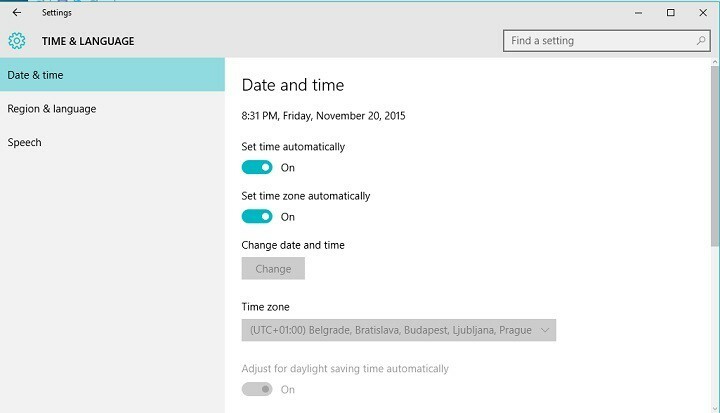
Windows 10 Fall Update je prišel prejšnji teden in o njem se je veliko razpravljalo. Nekateri so bili zadovoljni z izboljšavami in novimi funkcijami, ki jih je prinesel, nekatere pa je jezilo nekaj težav. Toda ne bomo se pogovarjali, ali je posodobitev dobra ali slaba, ker vam želimo pokazati en nov zanimiv dodatek. Po namestitvi Posodobitev praga 2, zdaj lahko nastavite, da se vaš časovni pas samodejno preklopi glede na vašo trenutno lokacijo.
Verjetno ste že opazili, da lahko Windows samodejno nastavi in spremeni vaš čas, vendar možnost samodejnega spreminjanja celotnega časovnega pasu ni bila vključena v prejšnjih različicah sistem. Mogoče bi morala biti ta funkcija že prej, vendar se je Microsoft odločil, da jo doda zdaj.
Kako nastaviti samodejno spreminjanje časovnega pasu v sistemu Windows 10
Ta funkcija mora biti privzeto omogočena v vseh prenosnikih Windows 10 z nameščeno posodobitvijo Threshold 2, vendar jo boste morda želeli preveriti za vsak slučaj. Če želite v računalniku s sistemom Windows 10 omogočiti (preveriti) samodejno spreminjanje časovnega pasu, naredite naslednje:
- Odprite Nastavitve
- Pojdite v Nastavitve> Čas in jezik> Datum in čas
- Vklopite stikalo pod Samodejno nastavi časovni pas.
- Samodejno nastavite časovni pas Windows 10
In to je celotna filozofija, zdaj se bo vaš časovni pas spreminjal, ko spreminjate svojo trenutno lokacijo, tako kot to počne na vašem pametnem telefonu. Torej vam ni treba skrbeti za spremembo časa, ko potujete na velike razdalje.
Kaj menite o tem dodatku? Vam bo pomagalo, da si boste bolje organizirali čas, ko boste na daljših potovanjih? Povejte nam v komentarjih.
Ker ste že tam, nam lahko sporočite tudi svoje izkušnje s posodobitvijo Threshold 2 do zdaj. Kaj menite o novih funkcijah in izboljšavah? Ali ste imeli kakšno težavo s to posodobitvijo, tako kot nekateri uporabniki?


